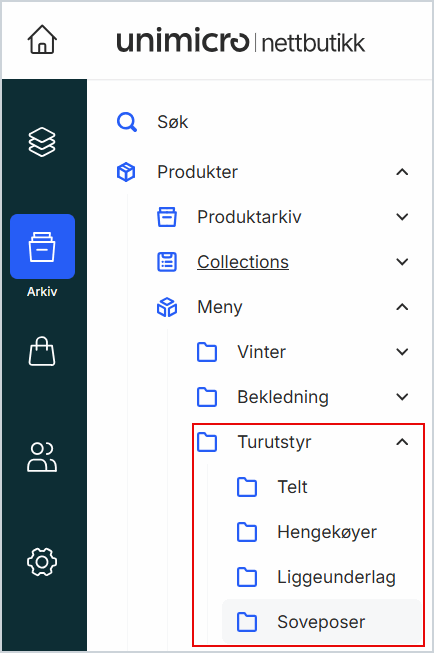1. Kategorien vises som et menypunkt i nettbutikken
Navnet du gir kategorien blir brukt direkte i menyen, slik at kundene kan klikke seg inn på den. Viktig: Kategorien blir først synlig i nettbutikken når den inneholder publiserte produkter.
2. Det opprettes en mappe i arkivet
Denne brukes til å administrere kategorien og eventuelle underkategorier.
3. Du kan velge å opprette en listeside
Når du klikker på Opprett listeside, får kategorien sin egen kategoriside (landingsside). Den viser alle publiserte produkter i kategorien og eventuelle underkategorier.
Tips: For å gjøre menyen oversiktlig og enkel å bruke, bør du balansere antall underkategorier på hvert nivå.
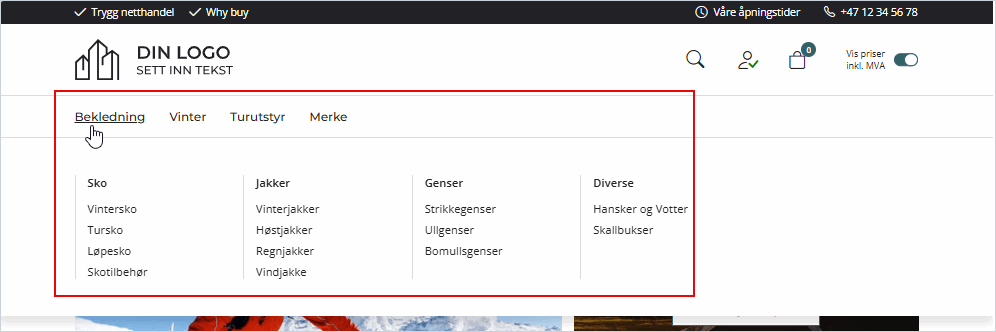
Eksempel: Her viser vi hvordan du kan opprette produktkategorien Turutstyr og underkategoriene Telt, Hengekøyer, Liggeunderlag og Soveposer.
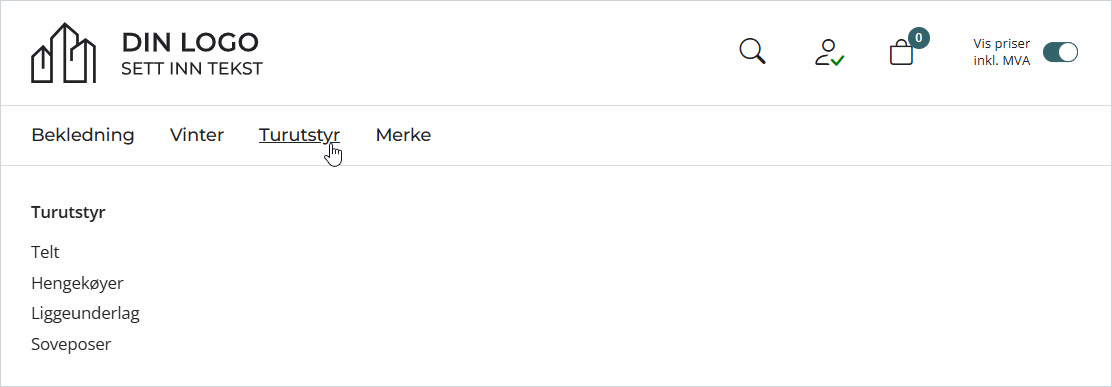
1. Opprett produktkategori (Turutstyr)
1. Naviger til Arkiv → Produkter → Meny i venstremenyen for å velge hvor du vil opprette en ny produktkategori
2. Klikk på Opprett subkategori i toppmenyen for å åpne felt der du kan skrive inn navn
3. Skriv inn navnet Turutstyr
4. Klikk på OK
Tips: Når du klikker på Opprett listeside, lages det en landingsside der alle produkter i kategorien Turutstyr vises.
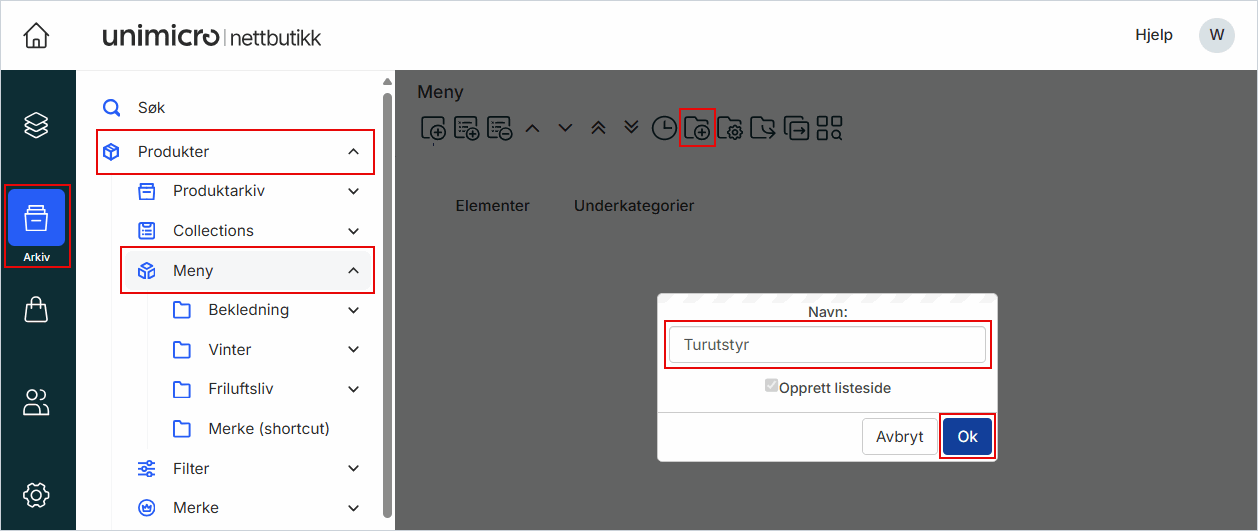
Etter at du har lagret, opprettes en mappe i arkivet, og Turutstyr vises som et nytt menypunkt i nettbutikken.
2. Opprett underkategori (Telt)
1. Naviger til Arkiv → Produkter → Meny → Turutstyr i venstremenyen for å velge hvor du vil opprette en ny underkategori
2. Klikk på Opprett subkategori i toppmenyen for å åpne felt der du kan skrive inn navn
3. Skriv inn navnet Telt
4. Klikk på OK
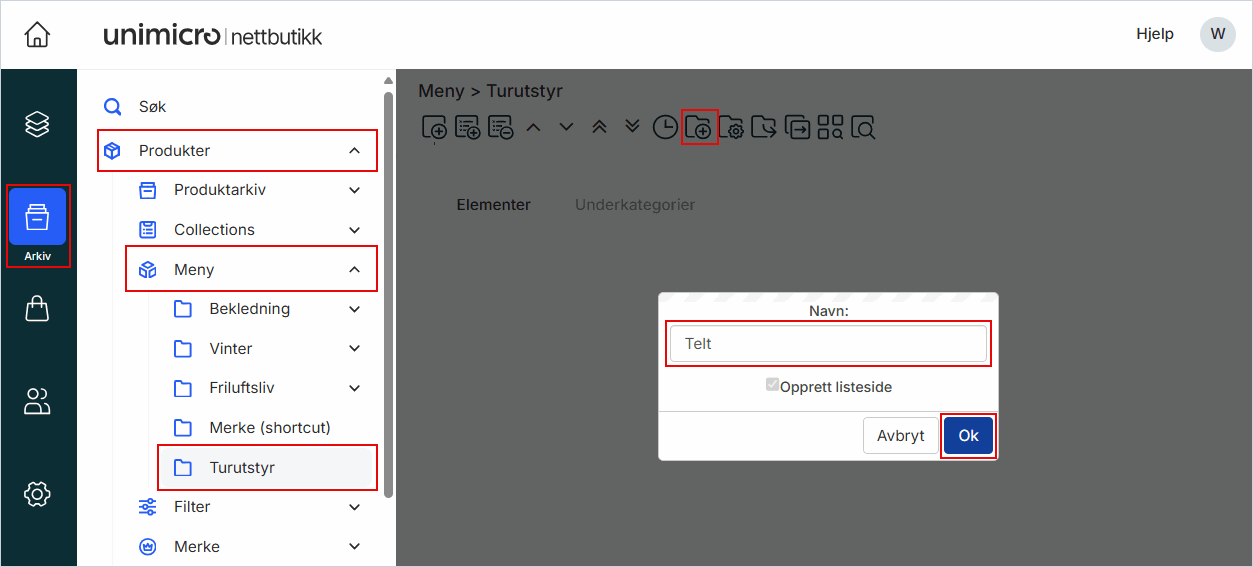
Underkategorien Telt er nå opprettet under Turutstyr. Gjenta tilsvarende steg for å opprette Hengekøyer, Soveposer og Liggeunderlag.
3. Oppdatert visning i arkivet
Etter at du har opprettet kategoriene og underkategoriene, vises de som mapper i arkivet og som menypunkter i nettbutikken – så snart de inneholder publiserte produkter.